Руководство. Развертывание и пошаговое руководство по шаблону приложения мониторинга солнечных панелей
Приложение для мониторинга солнечных панелей позволяет коммунальным службам и партнерам отслеживать солнечные панели, например генерирование электроэнергии и состояние подключения, практически в реальном времени. Оно может отправлять уведомления на основе определенных граничных критериев. Он предоставляет примеры команд, таких как обновление встроенного ПО. Данные солнечной панели можно экспортировать в другие бизнес-приложения.
Основные функции приложения:
- пример модели устройства солнечной панели;
- сведения о солнечной панели и ее состоянии в реальном времени;
- генерирование электроэнергии солнечной панелью и другие показания;
- примеры команд и элементов управления;
- встроенные средства визуализации и панели мониторинга;
- расширяемость для разработки пользовательских решений.

Архитектура состоит из следующих компонентов. Для некоторых приложений могут требоваться лишь некоторые из перечисленных здесь компонентов.
Солнечные панели и подключение
Солнечные панели являются источником возобновляемых источников энергии. Как правило, солнечная панель использует шлюз для подключения к приложению IoT Central. Возможно, потребуется создать мост устройств IoT Central для подключения устройств, которые не могут напрямую подключиться. Мост устройств IoT Central — это решение моста с открытым кодом.
Платформа IoT Central
При создании решения Интернета вещей Azure IoT Central упрощает процесс сборки и помогает снизить нагрузку и затраты на управление, операции и разработку Интернета вещей. Благодаря IoT Central вы можете легко подключать, отслеживать и управлять ресурсами Интернета вещей в большом масштабе. После подключения солнечных панелей к IoT Central шаблон приложения использует встроенные функции, такие как модели устройств, команды и панели мониторинга. Шаблон приложения также использует хранилище IoT Central для сценариев теплого пути, таких как мониторинг данных в реальном времени, аналитика, правила и визуализация.
Параметры расширяемости для разработки с помощью IoT Central
Платформа IoT Central предоставляет два варианта расширяемости: экспорт данных и API. Клиенты и партнеры могут выбирать между этими параметрами, чтобы настроить свои решения для конкретных потребностей. Например, используйте экспорт данных для отправки телеметрии в Azure Data Lake служба хранилища (ADLS). Используйте ADLS для долгосрочного хранения данных и других сценариев хранения холодных путей, таких как пакетная обработка, аудит и отчеты.
В этом руководстве описано следующее:
- Создание приложения солнечной панели
- ознакомиться с этим приложением.
- Очистка ресурсов
Необходимые компоненты
Активная подписка Azure. Если у вас нет подписки Azure, создайте бесплатную учетную запись, прежде чем приступить к работе.
Создание приложения для мониторинга солнечной панели
Чтобы создать приложение IoT Central, выполните приведенные действия.
Перейдите на страницу "Создание приложения IoT Central" в портал Azure. Если появится соответствующий запрос, войдите в свою учетную запись Azure.
Введите следующие данные:
Поле Description Подписка Подписка Azure, которую вы хотите использовать. Группа ресурсов Группа ресурсов, которую вы хотите использовать. Создайте новую группу ресурсов или выберите существующую. Имя ресурса Допустимое имя ресурса Azure. URL-адрес приложения Поддомен URL-адреса для приложения. URL-адрес для приложения IoT Central выглядит следующим образом: https://yoursubdomain.azureiotcentral.com.Template Интеллектуальный мониторинг питания Область/регион Регион Azure, который вы хотите использовать. Ценовой план План ценообразования, который вы хотите использовать. Выберите Review + create (Просмотреть и создать). Затем выберите Создать.
Когда приложение будет готово, вы можете перейти к нему из портал Azure:
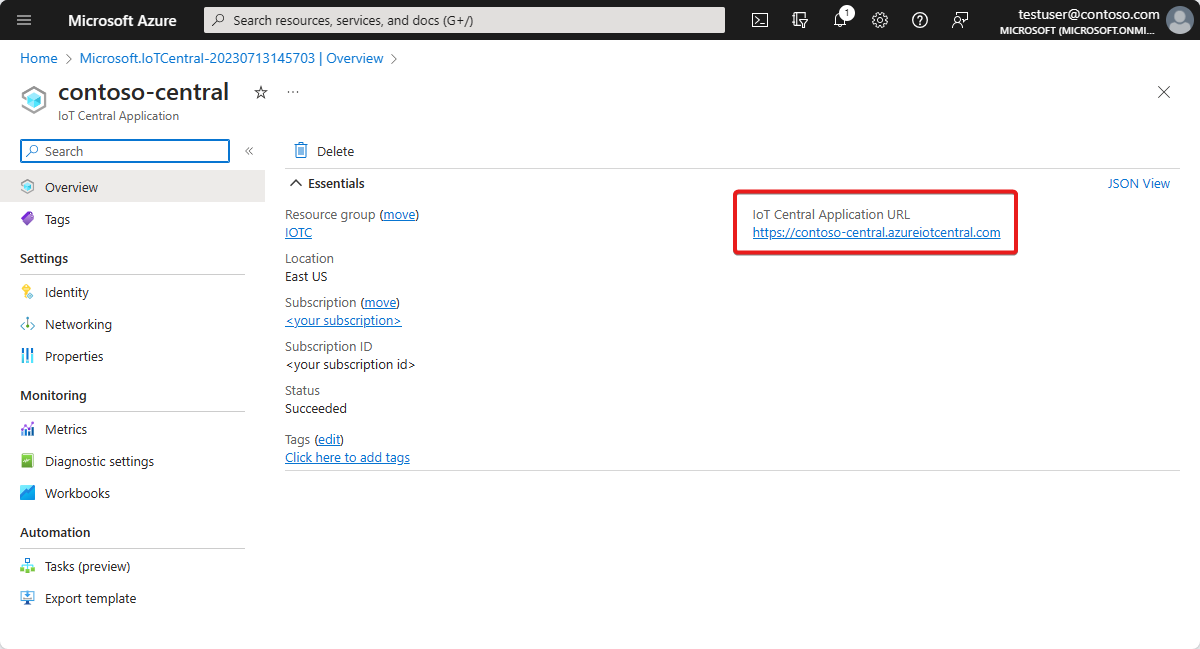
Дополнительные сведения см. в статье "Создание приложения Azure IoT Central".
ознакомиться с этим приложением.
В следующих разделах содержится описание основных функций приложения:
Информационная панель
После развертывания шаблона приложения можно изучить приложение. Приложение поставляется с примером устройства интеллектуального измерения, шаблона устройства и панели мониторинга.
Adatum — это вымышленная компания, которая обеспечивает мониторинг солнечных панелей и управление ими. На панели мониторинга солнечных панелей можно увидеть свойства солнечных панелей, данные и примеры команд. Эта панель мониторинга позволяет или вашей группе поддержки выполнять следующие задачи, прежде чем любые проблемы требуют дополнительных ресурсов поддержки:
- просмотр актуальных сведений о панели и расположении ее установки на карте;
- проверка состояния панели и ее подключения;
- обзор тенденций в производстве энергии и изменении температуры для выявления любых аномальных явлений;
- мониторинг общей выработки энергии для планирования и выставления счетов;
- активация панели и обновление встроенного ПО (при необходимости). В шаблоне кнопки команд демонстрируют возможные функции. Реальные команды не отправляются.
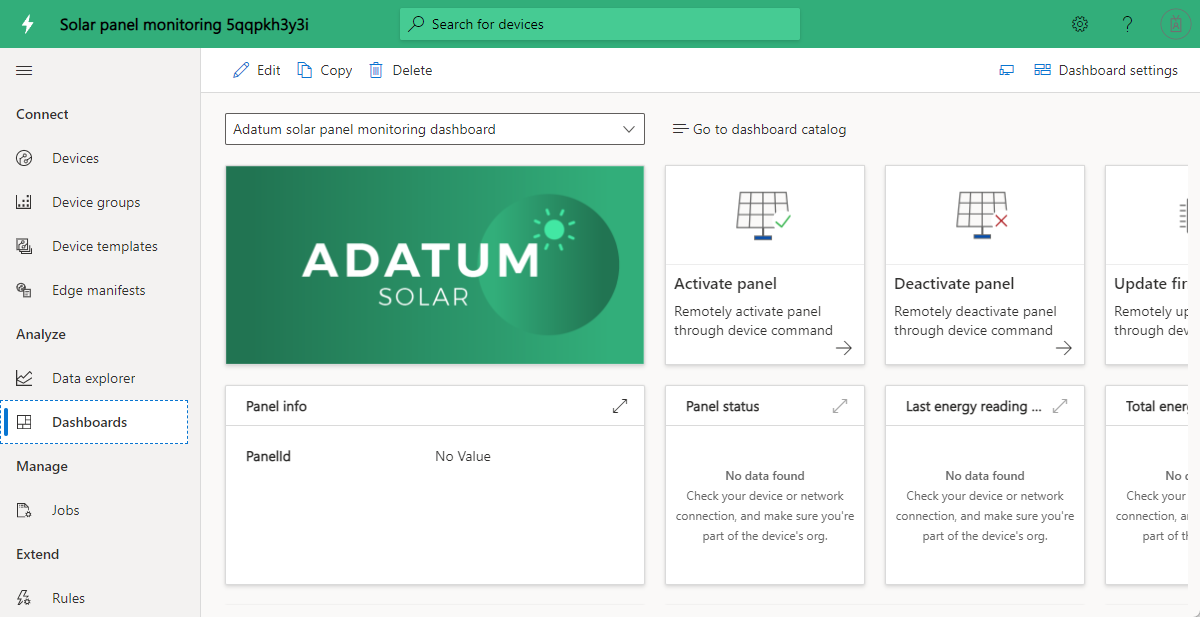
.
Приложение поставляется с примером устройства солнечной панели. Чтобы просмотреть сведения об устройстве, выберите элемент Устройства.
Выберите пример устройства SP0123456789. Вы можете обновить доступные для записи свойства устройства на вкладке обновления свойств и визуализировать обновленные значения на панели мониторинга.
Шаблон устройства
Чтобы просмотреть модель устройства солнечной панели, перейдите на вкладку "Шаблоны устройств". Модель имеет предопределенные интерфейсы для данных, свойств, команд и представлений.
Настройка приложения
Администратор может изменить параметры, чтобы настроить взаимодействие с пользователем в приложении.
Выберите внешний вид настройки>, а затем:
- Чтобы задать изображение логотипа masthead, нажмите кнопку "Изменить".
- Чтобы задать изображение значка браузера, которое отображается на вкладках браузера, нажмите кнопку "Изменить".
- В разделе "Цвета браузера" можно заменить цвета браузера по умолчанию, добавив шестнадцатеричные коды цветов HTML. Дополнительные сведения о нотации цветов для значений HEX см. в руководстве по цветам HTML W3Schools.
Изображение приложения можно изменить на странице "Управление приложениями>".
Очистка ресурсов
Если вы не планируете продолжать использовать это приложение, его можно удалить:
- В приложении Azure IoT Central перейдите в раздел "Управление приложениями>".
- Нажмите кнопку " Удалить", а затем подтвердите действие.


